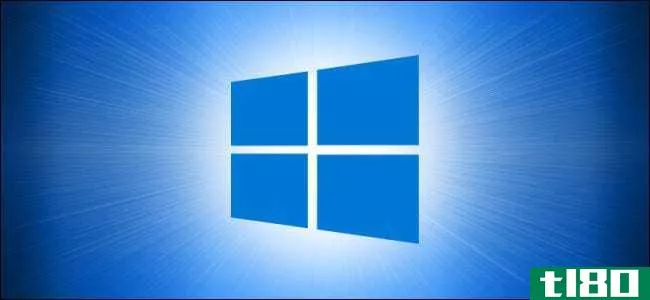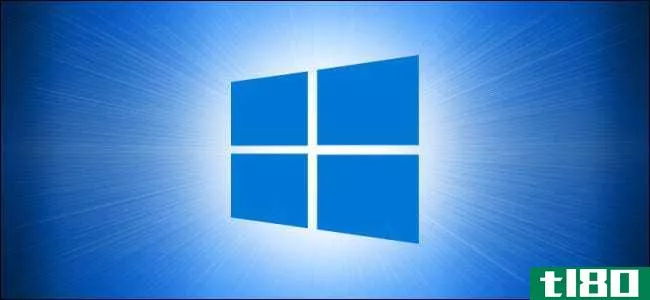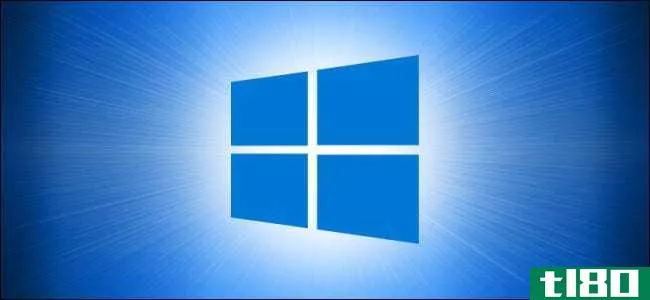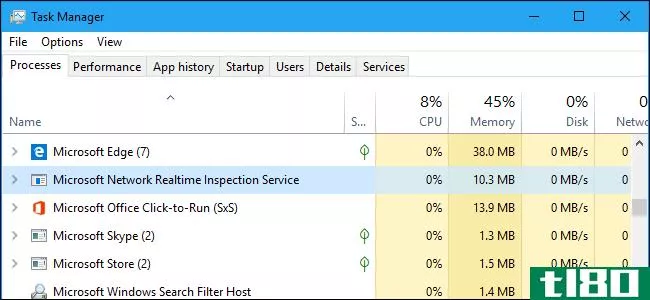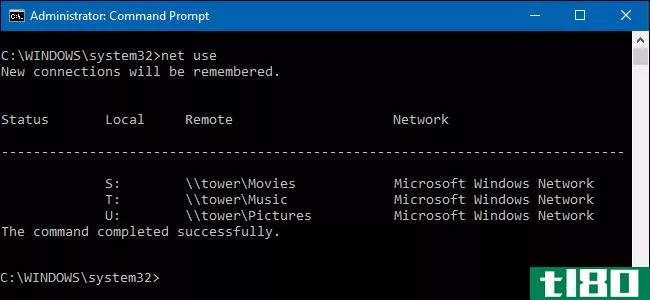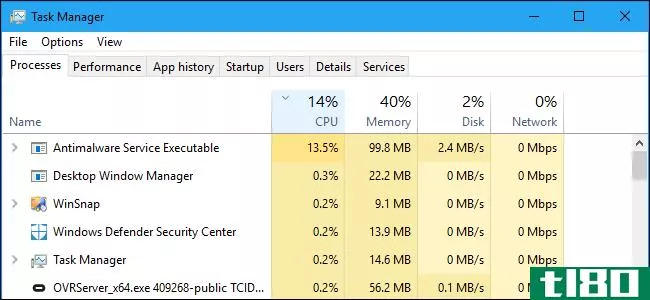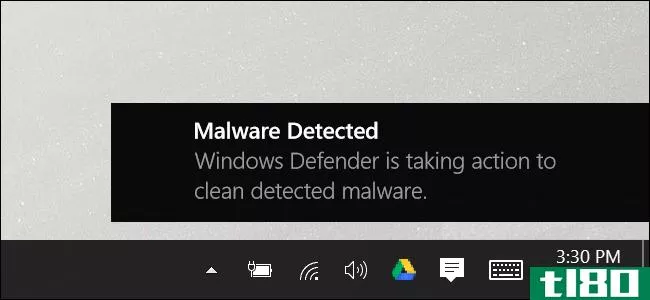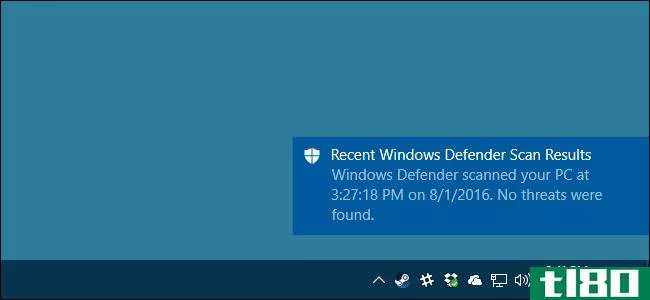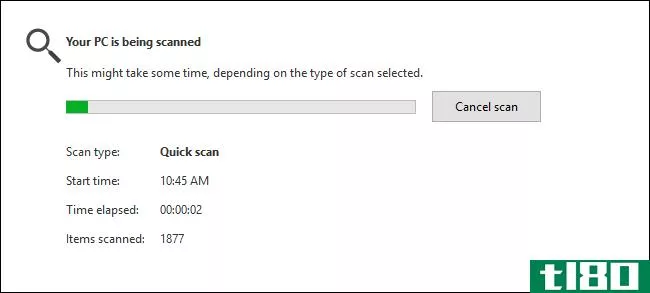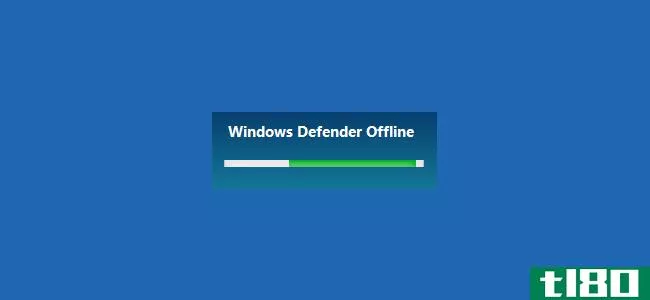如何使用windows defender扫描映射的网络驱动器
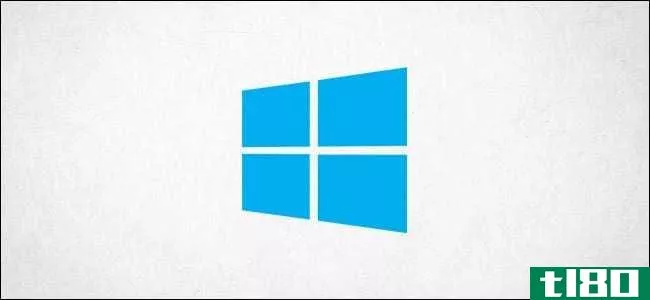
如果您在Windows 10上设置了映射的网络驱动器,Windows Defender将不会在其计划扫描期间默认情况下扫描它是否存在病毒或恶意软件。下面是如何确保扫描网络驱动器。
家庭用户:通过注册表启用映射的网络驱动器扫描
如果您使用的是Windows 10 Home,则必须编辑Windows注册表或使用PowerShell,稍后我们将介绍如何进行此更改。如果您使用的是windows10professional或Enterprise,但在注册表中工作比在组策略编辑器中工作更舒服,您也可以这样做。(但是,如果您使用的是Windows 10 Pro或Enterprise,我们建议您使用更简单的组策略编辑器,如下一节所述。)
这里是我们的标准警告:注册表编辑器是一个强大的工具,误用它会使您的系统不稳定,甚至无法运行。这是一个非常简单的黑客程序,只要你遵守指令,你就不会有任何问题。也就是说,如果您以前从未使用过它,请考虑在开始之前阅读有关如何使用注册表编辑器的内容。而且,一定要备份注册表(和您的计算机!)在进行更改之前。
相关:如何备份和还原Windows注册表
在继续之前,您还应该创建一个系统还原点。Windows可能会在安装更新时自动执行此操作,但手动执行此操作不会有什么坏处,如果出现问题,您可以随时回滚。
准备好后,按键盘上的Windows+R打开注册表编辑器,在框中键入“regedit”,然后按Enter。
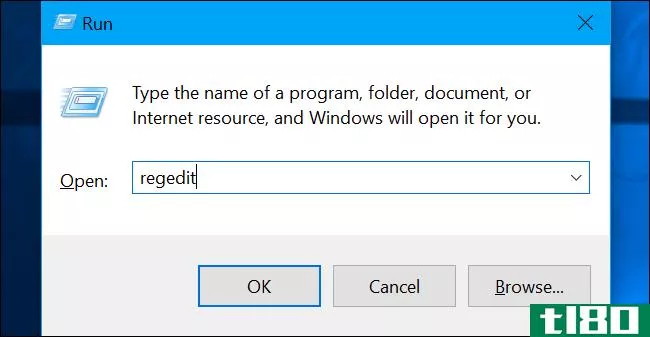
导航到左侧边栏中的以下键:
Computer\HKEY_LOCAL_MACHINE\SOFTWARE\Policies\Microsoft\Windows Defender\Scan如果在Windows Defender文件夹下未看到“扫描”键(文件夹),请右键单击Windows Defender文件夹,然后选择“新建”>“键”。命名为“扫描”。
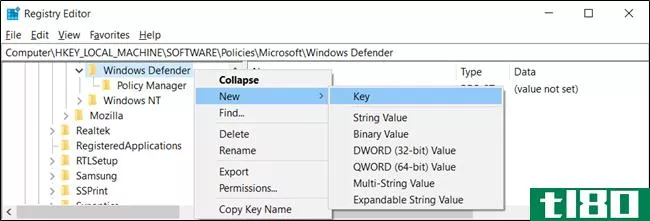
右键单击左侧窗格中的“扫描”键(文件夹),然后选择New>DWORD(32位)值。
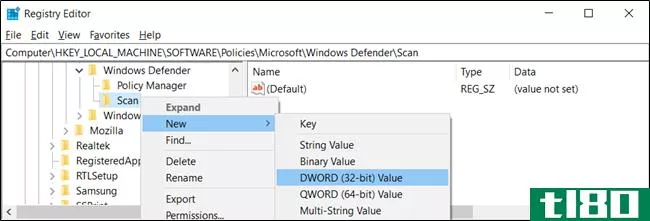
将值命名为“DisableScanningMappedNetworkDriversForFullScan”。双击它并将值数据设置为“0”。
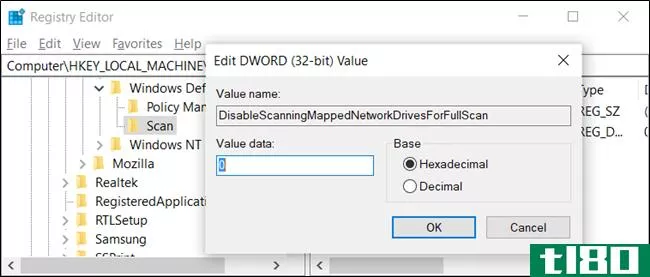
现在可以关闭注册表编辑器并重新启动计算机,将设置应用于Windows Defender。
下载我们的一键注册黑客
不用自己编辑注册表,你可以下载我们的启用映射网络驱动器扫描注册表黑客。只需打开下载的ZIP文件,双击“EnableMa”ppedNetworkDriveScan.reg.注册,并同意将信息添加到您的注册表中。我们还包括了“残疾ppedNetworkDriveScan.reg.注册“如果你想再次禁用它。
这些注册表文件只是更改了我们上面概述的相同的注册表设置。如果您想在运行此文件或任何其他REG文件之前查看它的功能,可以右键单击文件.REG并选择“编辑”以在记事本中打开它。你可以很容易地使自己的注册表黑客。
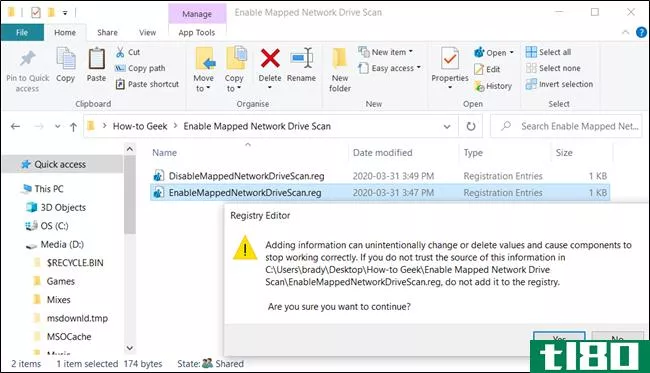
家庭用户:通过powershell启用映射的网络驱动器扫描
如果您对在Windows注册表中编辑键感到不舒服,您可以启用该选项,改为使用PowerShell扫描网络驱动器。使用PowerShell的风险更小,而且您不必担心可能会弄乱关键的系统设置。只需复制/粘贴我们为本指南准备的预制cmdlet。
首先打开一个提升的PowerShell实例。为此,请单击“开始”按钮,然后键入“Powershell”。右键单击“Windows PowerShell”,然后从菜单中选择“以管理员身份运行”。
相关:Windows10中打开PowerShell的9种方法
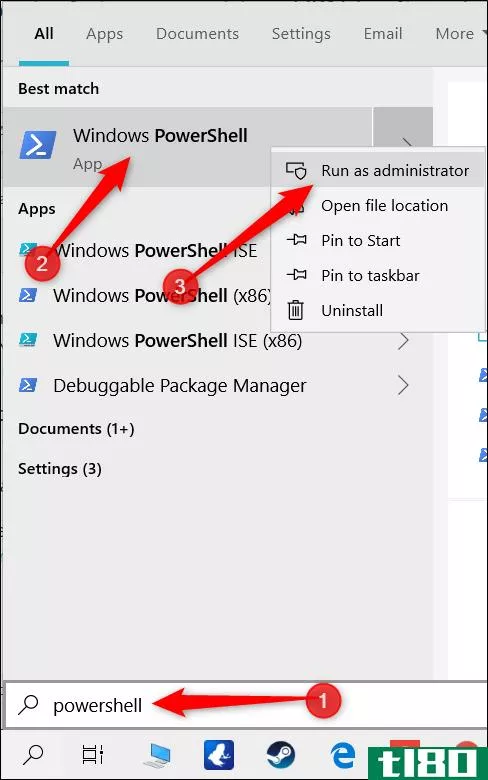
在出现的允许访问计算机的提示中单击“是”。
在PowerShell窗口中,键入以下cmdlet:
Set-MpPreference -DisableScanningMappedNetworkDrivesForFullScan 0按Enter键运行命令。PowerShell控制台不会确认该选项已设置,但您可以自己检查。键入以下命令,查找值“disablescanningmappednetworkdriversforfullscan”,并确保将其设置为“False”
Get-MpPreference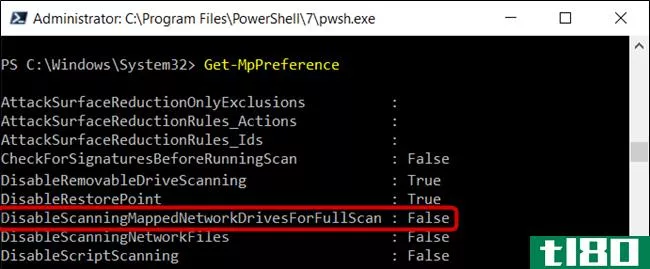
如果要再次禁用映射的网络驱动器扫描,请重新键入命令,但在按enter键之前输入“1”而不是“0”。
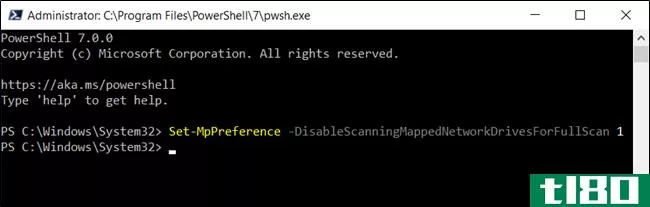
现在可以安全关闭PowerShell。
pro和enterprise用户:通过组策略启用映射的网络驱动器扫描
如果您使用的是Windows 10 Professional或Enterprise,启用映射的网络驱动器扫描的最简单方法是使用本地组策略编辑器。这是一个非常强大的工具,所以如果你以前从未使用过,值得花一些时间来学习它能做什么。另外,如果你在公司网络上,帮每个人一个忙,先和你的管理员核对。如果您的工作计算机是域的一部分,那么它很可能是域组策略的一部分,无论如何它将取代本地组策略。
在继续之前,您还应该创建一个系统还原点。安装周年更新时,Windows可能会自动执行此操作。不过,用这种方式手动**一个不会有什么伤害,如果出了问题,你可以一直后退。
相关:使用组策略编辑器调整你的电脑
首先,按Windows+R启动组策略编辑器,键入“gpedit.msc软件”然后按回车键。
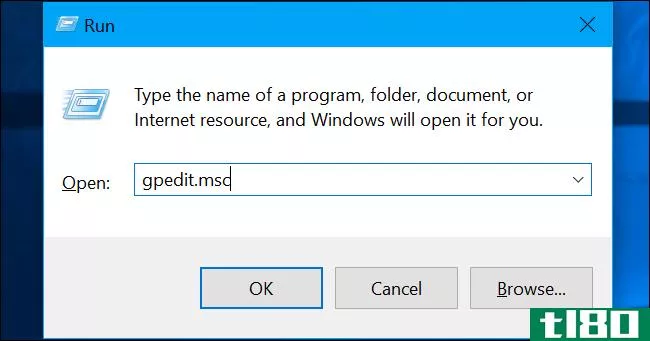
导航到“计算机配置”>“管理模板”>“Windows组件”>“Windows Defender Antivirus”>“扫描”。
更新:根据评论员的说法,您可能需要导航到“计算机配置”>;“管理模板”>;“Windows组件”>;“Microsoft Defender防病毒”>;“扫描”,具体取决于您的计算机上运行的是哪个版本的Windows 10。
找到右侧窗格中的“在映射的网络驱动器上运行完全扫描”设置,然后双击它。
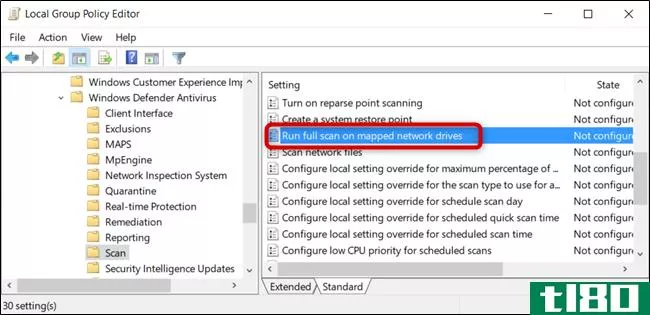
将“在映射的网络驱动器上运行完全扫描”设置为“启用”,然后单击“确定”保存更改。
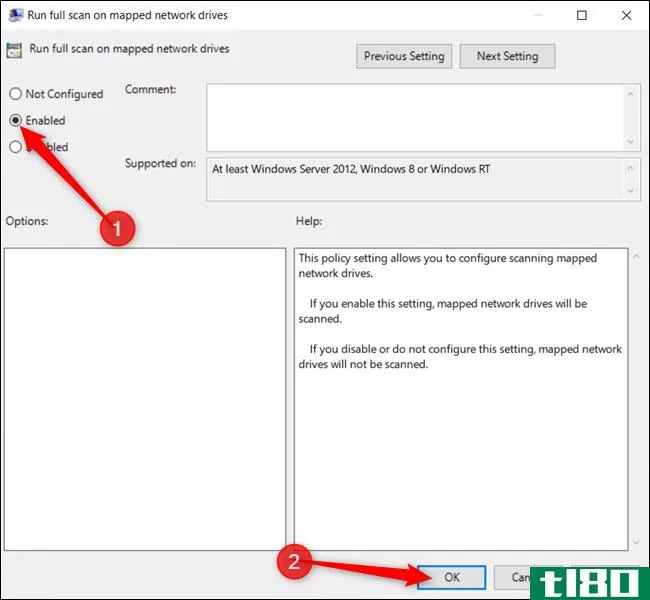
所有更改都已保存并将立即生效。现在可以关闭组策略编辑器,无需重新启动电脑。
要禁用映射的网络驱动器扫描,请返回此处,双击“在映射的网络驱动器上运行完全扫描”设置,然后将其更改为“未配置”或“已禁用”。
- 发表于 2021-04-02 09:36
- 阅读 ( 196 )
- 分类:互联网
你可能感兴趣的文章
基本的windows运行命令备忘表
... ShortcutAction常用Windows工具探险家资源管理器c类:打开C:驱动器正则表达式注册表编辑器服务.mscWindows服务(本地)任务管理器任务管理器msconfig配置系统配置实用程序mstsc公司远程桌面(Microsoft终端服务客户端)注销注销Windows...
- 发布于 2021-03-18 15:02
- 阅读 ( 230 )
如何安全地清理受感染的计算机并复制文件
...解,有些比其他更容易移除。通常,防病毒套件可以扫描驱动器,删除恶意文件。但这并不总是奏效。 ...
- 发布于 2021-03-19 09:07
- 阅读 ( 207 )
如何检查windows 10 pc的运行状况(并保持其状态)
... 下面是如何使用这些报告来了解硬件的运行情况,以及可能需要修复的特定问题的一些提示和解决方法。你还有什么建议吗?在评论中与我们分享! ...
- 发布于 2021-03-23 14:44
- 阅读 ( 377 )
如何修复Windows10上高cpu使用率的反恶意软件服务可执行文件
... 下面是如何修复Windows10上的反恶意软件服务可执行文件高CPU使用率错误。 ...
- 发布于 2021-03-26 13:41
- 阅读 ( 296 )
如何关闭windows defender
...想在Windows 10 Home上使用组策略方法,可以通过将整个存储驱动器添加为排除项来有效地禁用Windows Defender。同样,我们不建议您这样做,除非您出于特定原因需要这样做,因为它会从您的计算机中删除所有防病毒保护。 ...
- 发布于 2021-03-27 05:46
- 阅读 ( 431 )
提高microsoft defender和windows 10安全性的6种简单方法
...的功能,可以增强您的PC对最新威胁的保护。我们将解释如何解锁它们。 ...
- 发布于 2021-03-30 00:23
- 阅读 ( 295 )
如何在windows 10的命令提示符下使用microsoft defender antivirus
...您也可以使用它来扫描外部存储器上的文件,例如USB闪存驱动器。 要使用此命令,请在命令提示符窗口中键入以下命令,然后按“Enter” 确保将“PATH”替换为要扫描的文件夹或文件的路径。如果路径中有空格,请在路径前后加...
- 发布于 2021-03-31 11:39
- 阅读 ( 348 )
如何在windows 10上使用microsoft defender antivirus进行扫描
...防万一。希望一切正常。祝你好运,保持安全! 相关:如何查看Windows Defender在您的电脑上发现的恶意软件
- 发布于 2021-04-01 23:27
- 阅读 ( 146 )
如何在windows 10上使用microsoft defender扫描文件或文件夹中的恶意软件
...方的“保护历史记录”。 祝你好运,保持安全! 相关:如何查看Windows Defender在您的电脑上发现的恶意软件
- 发布于 2021-04-01 23:50
- 阅读 ( 180 )
什么是“microsoft网络实时检查服务”(nissrv.exe文件)为什么它在我的电脑上运行?
...进程的报告NisSrv.exe文件过程。如果你担心的话,下面是如何检查文件是否合法的。 在Windows 10上,右键单击任务管理器中的“Microsoft网络实时检查服务”进程,然后选择“打开文件位置” 在最新版本的Windows 10上,您应该在C:\Pro...
- 发布于 2021-04-05 06:26
- 阅读 ( 252 )